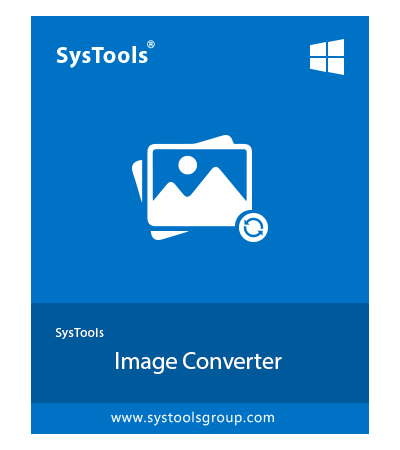Strumento di conversione immagini SysTools
Converti più tipi di immagine come .jpg, .jpeg, .jpe, .gif, .png, .bmp, .icon, .tiff, .emf, .exif, .wmf, .memorybmp, .jfif, .ico, .ccitt , & .tga in diversi formati di file.
- Converti immagini in formati di file PDF, DOC, DOCX, HTML e TEXT (BASE64)
- Supporto per Esportare più immagini in blocco senza perdere qualità
- Opzione per creare e salvare tutte le immagini in un file DOC, DOCX
- Possibilità di creare un singolo file per ogni immagine è disponibile Opzione
- Sposta su e Sposta giù per disporre le immagini di conseguenza
- Visualizza in anteprima le immagini aggiunte una dopo l'altra prima del processo di conversione delle immagini
- Possibilità di aggiungere più immagini in un unico file DOC, DOCX e HTML
- Gestisci Dimensioni pagina , Margine e Imposta orientamento pagina
- Preserva la qualità dell'immagine anche dopo aver convertito il file immagine
- Supporta la conversione alle versioni del sistema operativo Windows 11, 10, 8, 7 (32/64 bit)
Demo live gratuita - Strumento di conversione delle immagini Versione di download completamente protetta